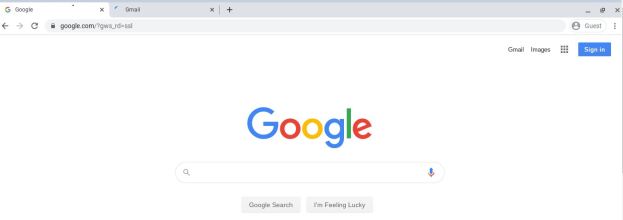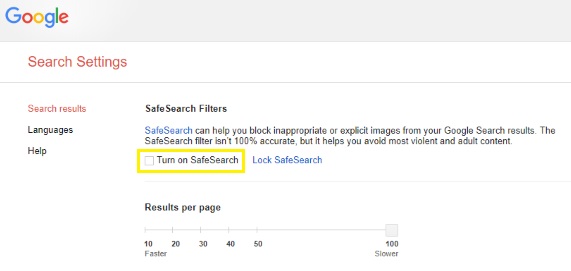கவனத்தைச் சிதறடிக்கும் கேமிங் இணையதளங்களைத் தடுப்பது முதல் வயது வந்தோருக்கான உள்ளடக்கத்தை மறைப்பது வரை, Chromebook இல் இணையதளங்களைத் தடுப்பது எப்படி என்பதை நீங்கள் அறிய பல காரணங்கள் உள்ளன.

நீங்கள் Chromebook பயன்படுத்துபவராக இருந்தால், இந்தக் கணினி Chrome உலாவியைப் பயன்படுத்துகிறது என்பதை அறிந்து கொள்ளுங்கள். இணையத்தளங்களைத் தடுப்பதற்கு Chrome ஐ எவ்வாறு வழிநடத்துவது என்பது உங்களுக்கு ஏற்கனவே தெரிந்திருந்தால், நீங்கள் அமைக்கப்பட்டுள்ளீர்கள்.
நீங்கள் Chromebook குடும்பத்திற்கு புதியவராக இருந்தாலும், அல்லது கடைசி வாக்கியத்தை மொழிபெயர்ப்பதற்கான தொழில்நுட்ப அறிவு இல்லாவிட்டால், இந்த வழிகாட்டி உங்களுக்கானது!
Chromebook இல் இணையதளங்களை எவ்வாறு தடுப்பது?
Chromebook இல் இணையதளங்களைத் தடுப்பதற்கு சில வெவ்வேறு வழிகள் உள்ளன. நீங்கள் எதைத் தடுக்க விரும்புகிறீர்கள் மற்றும் எவ்வளவு முழுமையாக இருக்க விரும்புகிறீர்கள் போன்ற உங்கள் குறிப்பிட்ட தேவைகளைப் பொறுத்து சிறந்த விருப்பம் உள்ளது.
உங்கள் தேவைகளுக்கு எது சிறந்தது என்பதைத் தீர்மானிக்க கீழே உள்ள இந்த விருப்பங்களைப் பாருங்கள்.
பாதுகாப்பான தேடலைப் பயன்படுத்தி இணையதளங்களைத் தடு
Google Chrome இன் மேற்பார்வையிடப்பட்ட பயனர் கணக்குகளை சில ஆண்டுகளுக்கு முன்பு அகற்றியதால், உங்கள் Chromebook இலிருந்து எந்த இணையதளங்களைக் காணலாம் என்பதைக் கட்டுப்படுத்துவதற்கான ஒரே உள்ளமைக்கப்பட்ட வழி பாதுகாப்பான தேடலைப் பயன்படுத்துவதாகும்., இது வலைத் தேடல்கள் மூலம் வயது வந்தோருக்கான உள்ளடக்கத்தை அணுகுவதைக் கட்டுப்படுத்துகிறது ஆனால் URL மூலம் குறிப்பிட்ட இணையதளங்களைத் தடுக்கும் திறனை வழங்காது.
உங்கள் தேவைகளுக்கு இது போதுமானதாக இருக்கலாம், இருப்பினும், தேடுபொறிகள் எத்தனை ஆர்வமுள்ள மனம் கொண்டவர்கள் அவர்கள் பார்க்கத் தயாராக இல்லாத வயதுவந்தோரின் உள்ளடக்கத்தைக் கண்டறிகிறார்கள்.
பாதுகாப்பான தேடலை எவ்வாறு மேற்கொள்வது என்பது இங்கே:
- Chromeஐத் திறந்து google.com க்குச் செல்லவும்.
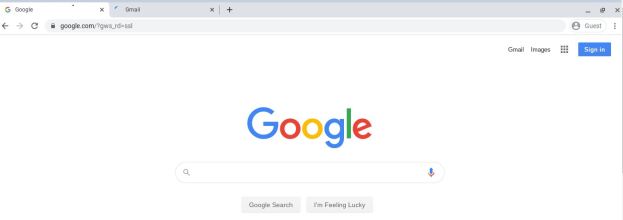
- கீழ் வலதுபுறத்தில் உள்ள அமைப்புகளைத் தேர்ந்தெடுத்து, பின்னர் தேடல் அமைப்புகளைத் தேர்ந்தெடுக்கவும்.

- பாதுகாப்பான தேடலை இயக்கு என்பதற்கு அடுத்துள்ள பெட்டியைத் தேர்வு செய்யவும்.
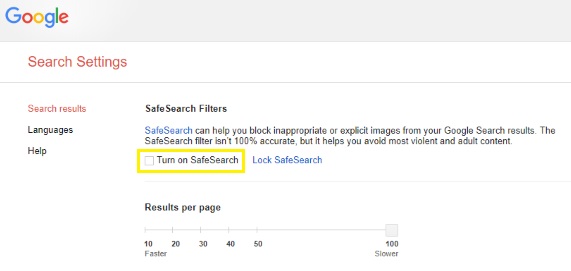
- பின்னர் Lock SafeSearch என்பதைக் கிளிக் செய்யவும்.
வயது வந்தோருக்கான அல்லது வெளிப்படையான உள்ளடக்கத்திற்கான Google இணைய தேடல் முடிவுகளை வடிகட்டுவதன் மூலம் Google ஐப் பயன்படுத்தும் இணையத் தேடல்களில் இந்தச் செயல்முறை வேலை செய்யும்.
Chrome பயன்பாடுகளைப் பயன்படுத்தி இணையதளங்களைத் தடு

Chromebook இல் வலைத்தளங்களைத் தடுப்பதற்கான மற்றொரு மிகவும் பயனுள்ள வழி, பணிக்காக வடிவமைக்கப்பட்ட Chrome நீட்டிப்பைப் பயன்படுத்துவதாகும். இணையதளங்களைத் தடுக்க அல்லது பெற்றோரின் கட்டுப்பாட்டைப் பயன்படுத்த உதவும் சில Chrome நீட்டிப்புகள் தற்போது உள்ளன.
உங்கள் தேவைகளுக்கு ஏற்ற பிளாக்கரைக் கண்டறிய, முதலில் Google Play Store ஐப் பார்வையிடவும். வலைத் தடுப்பான்களைத் தேடி, வழங்கப்பட்ட அனைத்து விருப்பங்களின் மதிப்புரைகளையும் மதிப்பீடுகளையும் பார்க்கவும். ஒவ்வொரு பயன்பாட்டையும் பதிவிறக்கும் முன் அதன் செயல்பாட்டைப் பற்றி மேலும் அறிய, Google இல் பயன்பாட்டு விருப்பங்களையும் தேடலாம்.
தளத் தடுப்பான்

தளத் தடுப்பான் என்பது ஒரு இலவச Chrome ஆட்-ஆன் ஆகும், இது நல்ல அளவிலான பெற்றோர் கட்டுப்பாடு மற்றும் இணையதளத் தடுப்பை வழங்குகிறது. இந்த ஆட்-ஆன் பயன்படுத்த எளிதானது மற்றும் நீங்கள் முதலில் அதை சரியாக அமைக்க நேரம் எடுக்கும் வரை நன்றாக வேலை செய்யும்.
தளத் தடுப்பானை எளிதாக முடக்கலாம், இது தற்செயலாக உங்கள் வடிப்பானில் வார்த்தைகளைச் சேர்த்தால் போனஸ் ஆகும், அது எதிர்கால ஆராய்ச்சிப் பணியில் பாப்-அப் செய்யப்படலாம், ஆனால் தவறான கைகள் எப்படியாவது உங்கள் Chromebook ஐப் பிடித்தால் அது மோசமான விஷயமாகவும் இருக்கலாம். சில கூடுதல் கிளிக்குகள்.
தளத்தைத் தடு

பிளாக் சைட் என்பது மற்றொரு இலவச Chrome நீட்டிப்பாகும், இது எந்த இணையதளங்கள் அணுகப்படுகிறது என்பதில் பெற்றோரின் கட்டுப்பாட்டை வழங்குகிறது. உங்கள் தேவைகள் கட்டுப்பாடு குறைவாகவும் உற்பத்தித்திறனைப் பற்றி அதிகமாகவும் இருந்தால் தள்ளிப்போடுவதைத் தடுக்கவும் இந்த நீட்டிப்பு செயல்படுகிறது. கட்டுப்பாடுகள் கடவுச்சொல் பாதுகாக்கப்படலாம், மேலும் தீவிரமான வடிகட்டுதலுக்காக குறிப்பிட்ட URLகளை விரிவான பிளாக் பட்டியலில் சேர்க்கலாம்.
உங்கள் ஃபோனுடன் ஒத்திசைக்கும் திறன்தான் பிளாக் தளத்தை தனித்து நிற்கச் செய்கிறது. அதாவது, உங்கள் கட்டுப்பாடுகள் அமைக்கப்பட்டிருக்கும் போது, அந்த Facebook பிழைத்திருத்தத்திற்காக உங்கள் தொலைபேசியை மட்டும் அணுக முடியாது!
JustBlock பாதுகாப்பு

Chromebook இல் இணையதளங்களைத் தடுப்பதற்கான இறுதிப் பரிந்துரை JustBlock பாதுகாப்புச் செருகு நிரலாகும். இது Chrome இல் பெற்றோர் கட்டுப்பாடுகளையும் செயல்படுத்துகிறது மற்றும் நீங்கள் பொருத்தமாக இருக்கும் URLகளை தடுப்புப்பட்டியலுக்கும் அனுமதிப்பட்டியலுக்கும் அனுமதிக்கிறது. ஸ்கிரிப்டுகள் மற்றும் விளம்பரங்களில் இது மிகவும் கண்டிப்பானதாக இருக்கும் என்பதால், இந்த ஆப்ஸ் சில உள்ளமைவுகளைச் செய்கிறது, ஆனால் இதன் விளைவாக, நீங்கள் அமைவை முடித்தவுடன் உங்கள் தேவைகளுக்கு மிகவும் தனிப்பயனாக்கப்பட்ட மற்றும் திறமையான தடுப்பைப் பெறுவீர்கள்.
விஷயங்களைச் சீராக இயங்க வைக்க பயனர்கள் அனுமதிப் பட்டியலைச் செயல்படுத்தலாம் மற்றும் பெரும்பாலான இணையதளங்கள் வேலை செய்ய விளம்பரத் தடுப்பை உள்ளமைக்கலாம்.
இங்குள்ள மற்ற உலாவி நீட்டிப்புகளைப் போலவே, நீங்கள் அதை அமைப்பதற்கு அதிக நேரம் செலவழித்தால், அது உங்களுக்குச் சிறப்பாகச் செயல்படும். உள்ளமைக்கப்பட்டவுடன், இந்தப் பயன்பாடுகளில் ஏதேனும் உங்களுக்கு உற்பத்தித்திறன் மற்றும் பாதுகாப்பின் சரியான நிலைகளை அடைய உதவும்.
ஒரு தனி குழந்தை கணக்கை அமைக்கவும்
குழந்தைகள் மீது பெற்றோர் கட்டுப்பாடுகளை வழங்க Google Family Link ஆப்ஸைப் பயன்படுத்துகிறது. உங்கள் குழந்தைக்கு Google கணக்கை அமைக்க வேண்டும் மற்றும் இது வேலை செய்ய Family Link ஆப்ஸைப் பெற வேண்டும்.
நீங்கள் கட்டுப்படுத்த விரும்பும் Chromebook இல், கேள்விக்குரிய பயனருக்கென தனி சுயவிவரத்தை உருவாக்க வேண்டும். முடிந்ததும், கீழே உள்ள வழிமுறைகளைப் பின்பற்றலாம். அவர்களின் ஆன்லைன் செயல்பாட்டைச் சிறப்பாகக் கட்டுப்படுத்த, உங்கள் மொபைலில் பயன்பாட்டைப் பதிவிறக்கலாம் என்பதை நினைவில் கொள்ளவும்.
- சாதனத்தின் இணக்கத்தன்மையை சரிபார்க்கவும் உங்கள் மொபைலுக்கான பயன்பாட்டைப் பெறவும் Google Family Link இணையதளத்தைப் பார்வையிடவும்.
- Family Link பயன்பாட்டில் உள்ள ‘+’ கையொப்பத்தைப் பயன்படுத்தி கணக்கை உருவாக்கி, உங்கள் குழந்தையின் கணக்கை உங்கள் கணக்குடன் இணைக்க வழிகாட்டியைப் பின்பற்றவும்
இது முதலில் ஃபோன் உள்ளடக்கத்தைப் பூட்டுவதை நோக்கமாகக் கொண்டிருந்தாலும், இளைய பயனர்களுக்காக உங்கள் Chromebook ஐப் பாதுகாப்பதில் Family Link ஒரு நல்ல வேலையைச் செய்கிறது. அமைத்தவுடன், குழந்தை தனது சொந்தக் கணக்கைப் பயன்படுத்தி Chromebook இல் உள்நுழைய முடியும், மேலும் நீங்கள் கட்டுப்படுத்த விரும்பும் இணையதளங்கள் செயல்படுத்தப்படும்.

இந்தப் பெற்றோர் கட்டுப்பாடுகள் முதிர்ந்த உள்ளடக்கத்தைக் கட்டுப்படுத்துவதற்கான விருப்பத்தை உங்களுக்கு வழங்கினாலும், பள்ளிப் பணிகளுக்காக Chromebookஐப் பயன்படுத்தும் எவருக்கும் ஏற்ற சில இணையதளங்களை மட்டுமே அனுமதிக்கும் வகையில் கட்டுப்பாடுகளை அமைக்கலாம்.
உங்கள் குழந்தை உங்களுக்குத் தெரியாமலேயே உங்கள் பெற்றோர் கட்டுப்பாடுகளைத் தவிர்த்து, Chromebook இல் ‘விருந்தினர்’ கணக்கைப் பயன்படுத்தலாம் என்பதை நினைவில் கொள்ளவும்.
அடிக்கடி கேட்கப்படும் கேள்விகள்
ஆன்லைன் பாதுகாப்பு உலகம் பரந்த மற்றும் குழப்பமானதாக உள்ளது. அதனால்தான் Chromebooks பற்றிய கூடுதல் தகவல்களை இங்கே சேர்த்துள்ளோம்!
விருந்தினர் பயன்முறையை முடக்க முடியுமா?
உள்ளடக்கத்தைத் தடுப்பதில் நீங்கள் தீவிரமாக இருக்கும்போது, விருந்தினர் பயன்முறையைப் பற்றி மறந்துவிடாதீர்கள். பெரும்பாலான சந்தர்ப்பங்களில், இது இயல்பாகவே இயக்கப்படும். விருந்தினர் பயன்முறை என்பது கடவுச்சொற்கள் இல்லாமல் பயனர் உள்நுழைய முடியும் மற்றும் மேலே உள்ள பயிற்சிகளைப் பின்பற்றினால் நீங்கள் செய்த கடின உழைப்பு அனைத்தையும் கடந்து செல்ல முடியும்.
அதிர்ஷ்டவசமாக, நீங்கள் அதை மூடலாம். நீங்கள் செய்ய வேண்டியது எல்லாம், நாங்கள் மேலே செய்ததைப் போலவே அமைப்புகளுக்குச் சென்று, 'மற்ற நபர்களை நிர்வகி' என்பதைக் கிளிக் செய்யவும். இந்தப் பக்கத்திலிருந்து, 'விருந்தினர் உலாவலை இயக்கு' விருப்பத்தை நீங்கள் மாற்றலாம். இதைச் செய்வதன் மூலம், நீங்கள் விதித்துள்ள கட்டுப்பாடுகளுடன் நீங்கள் அமைத்துள்ள சுயவிவரத்தின் கீழ் மட்டுமே பயனர் உள்நுழைய முடியும்.
Google Chrome உலாவியில் அணுகலை எவ்வாறு கட்டுப்படுத்துவது?
குரோம் இணைய உலாவியில் இணையதளங்களைத் தடுப்பதற்கான முழுப் பயிற்சியும் எங்களிடம் உள்ளது. இங்குள்ள எங்கள் வழிமுறைகளைப் போலவே, இணையதளங்களைத் திறம்படத் தடுக்க உங்களுக்கு நீட்டிப்பு தேவைப்படும்.
மேலே உள்ள அனைத்து படிகளையும் நான் பின்பற்றினேன் ஆனால் என் குழந்தை இன்னும் இணையதளங்களை அணுக முடியும். நான் வேறு என்ன செய்ய முடியும்?
மேலே உள்ள அனைத்து விருப்பங்களையும் நீங்கள் முடித்துவிட்டீர்கள், ஆனால் உங்கள் குழந்தை உங்கள் பெற்றோர் கட்டுப்பாடுகளைத் தவிர்த்துக் கொண்டிருந்தால், இன்னும் ஒரு விருப்பம் உள்ளது. உங்களிடம் உள்ள ரூட்டரைப் பொறுத்து, அவர்களின் Chromebookக்கான URL ஐ நீங்கள் முழுமையாகத் தடுக்கலாம். உங்கள் ரூட்டரின் அமைப்புகளுக்குச் சென்று, டொமைனைத் தடுப்பதற்கான விருப்பம் உள்ளதா எனப் பார்க்கவும்.
உங்கள் ரூட்டர் இந்தப் பாதுகாப்பை வழங்குகிறதா என்பது உங்களுக்குத் தெரியாவிட்டால், உற்பத்தியாளரின் இணையதளத்தைப் பார்க்கவும்.
இறுதி எண்ணங்கள்
Mobocip உட்பட Chromebook இல் பெற்றோர் கட்டுப்பாடுகளுக்கான பிற விருப்பங்கள் உள்ளன, ஆனால் அவை இலவசம் அல்ல. உங்களுக்குத் தேவைப்படும் லாக்டவுன் அளவைப் பொறுத்து, கட்டண ஆப்ஷனை நீங்கள் ஆராயலாம். எடுத்துக்காட்டாக, மொபோசிப், ஸ்ட்ரீமிங் வீடியோ, சமூக ஊடக உள்ளடக்கம் மற்றும் பலவற்றிற்கான விரிவான கண்காணிப்பு மற்றும் பூட்டுதல் செயல்பாடுகளை வழங்குகிறது.
இந்தக் கட்டுரை உங்களுக்கு பயனுள்ளதாக இருந்தால், $300 - அக்டோபர் 2020க்குள் சிறந்த Chromebookகளை நீங்கள் அனுபவிக்கலாம்.
Chromebook இல் இணையதளங்களைத் தடுப்பதற்கான வேறு வழிகள் உங்களுக்குத் தெரியுமா? கீழே உள்ள கருத்துகளில் அவற்றைப் பற்றி எங்களிடம் கூறுங்கள்!